삶의 공유
[Mac 꿀팁] 키보드 Ctrl키 변환, 빠른 이모티콘 창 띄우기, Mono App 본문
1. Ctrl 키 윈도우에서 사용했던 것과 동일하게 적용 하기
1) 시스템 환경 설정 화면에 들어가서 키보드 클릭
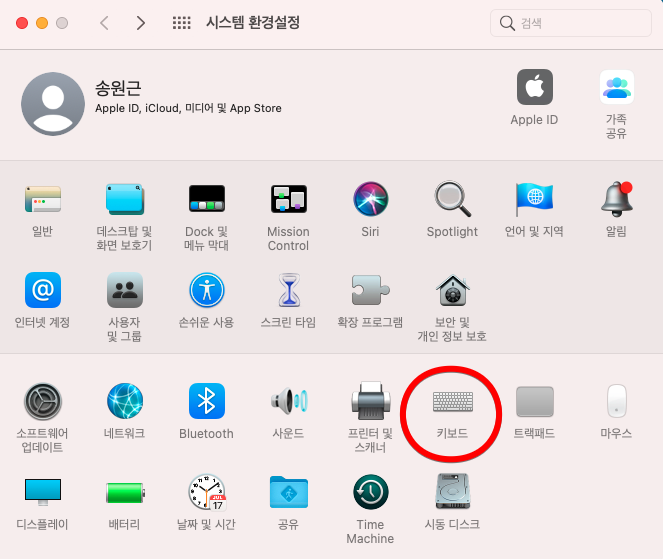
2) 우측 하단에 있는 보조키 버튼 클릭
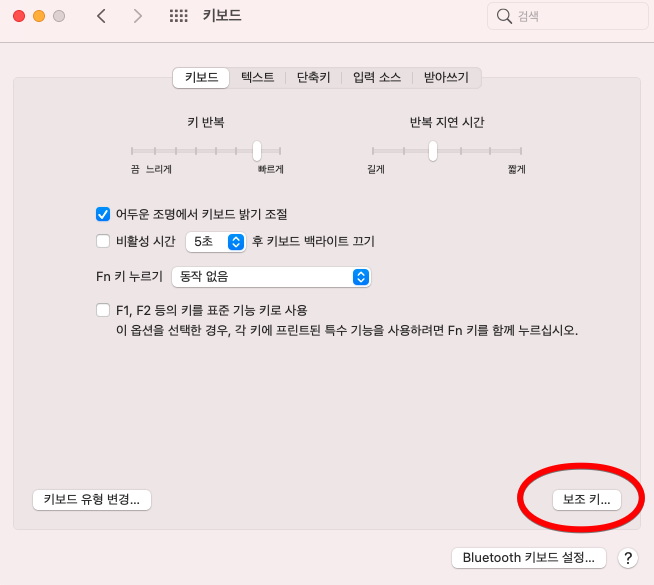
3) 키보드를 선택(맥북의 자판을 그대로 사용 하면 아래 이미지 대로 선택하면 되고, 만약 키보드를 usb Receiver를 통해서 사용중이라면 키보드 선택부분 맨 우측에 파란색 버튼을 눌러서 해당 키보드 유형으로 선택 해주면 된다. 보통 USB Receiver로 나온다.
그리고 나서 첫번째로 Control키로 되어 있는 부분을 Command키로 변경
두번째로는 Command키로 되어 있는 부분을 Control 키로 변경 후 확인 버튼을 누르면 된다.

2. 빠른 이모티콘 창 띄우기
1) ctrl + command(⌘) + SpaceBar 버튼을 클릭하면 하기와 같이 창이 띄워지고 원하는 이모티콘을 찾아서 넣을 수 있다. 맥북을 처음사용 했을 때에는 당구장 표시인 ※를 못찾아서 *기호(Shift + 8)로 대체 했었던 경우가 허다했었는데, 이런 기능을 발견하여 이렇게 다같이 알수 있으면 좋을 것 같아 공유하게 되었다.
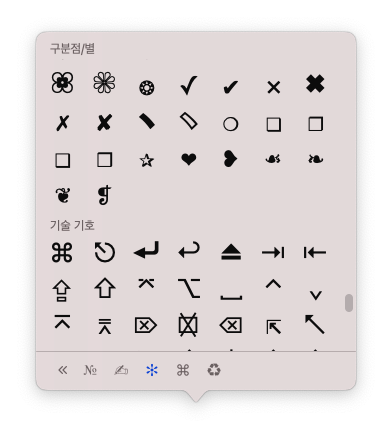
캡처도구 Monosnap 어플 (무료)
1) Appstore에서 monosnap 이라고 치면 검색이 된다.
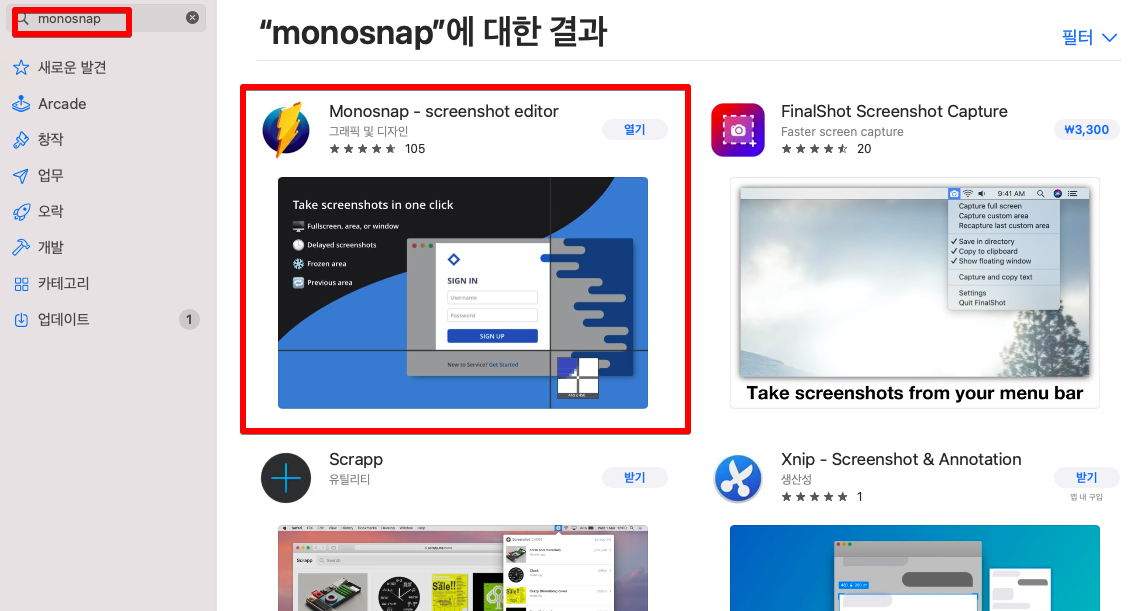
2) monosnap어플을 다운 받은 후 실행을 하면 화면 우측 상단에 번개 모양의 아이콘이 생긴다.

3) 아이콘을 클릭 하면 Capture Area, Cature Full Screen등 선택을 할 수 있다.
※저 같은 경우는 HotKey를 설정하여 단축키를 설정 후 사용합니다.

처음으로 맥북 유용 기능에 대해 포스팅을 해보았는데, 앞으로는 제가 겪었던 시행 착오들을 정리해서 하나씩 올리면서 공유하고자 합니다.
예뻐서 산 비싼 맥북을 그 기능을 충분히 누릴 수 있게 되었으면 좋겠습니다.
'IT > Mac' 카테고리의 다른 글
| [Mac OS] 맥OS와 부트캠프(Window)와 파일 공유 (0) | 2023.02.01 |
|---|---|
| [제품 리뷰] 아이패드 프로 매직 키보드 (0) | 2022.08.15 |
| 맥북에서 한글 hwp 편집 및 pdf 변환 하기 (0) | 2022.07.12 |
| [Tip]맥북 부트캠프 삭제하는 방법 (0) | 2022.02.09 |
| 로지텍 G102 마우스 맥북 환경(Intel칩) 셋팅하기 (0) | 2022.01.09 |




